
Gunakan gaya objek dalam Keynote pada Mac
Cara yang pantas untuk menukar rupa objek ialah dengan menggunakan gaya objek padanya. Setiap tema mengandungi gaya objek—set atribut seperti warna, jidar dan bayang—yang direka untuk mencantikkan tema.
Anda boleh mencipta gaya objek anda sendiri dengan menyesuaikan rupa objek—menggunakan warna, jidar, isian anda sendiri dan sebagainya—kemudian menyimpan rupa tersebut sebagai gaya baharu yang anda boleh gunakan pada objek lain.
Untuk menggunakan gaya objek dengan jadual, lihat Gunakan gaya jadual dalam Keynote pada Mac. Untuk menggunakan gaya objek dengan carta, lihat Gunakan gaya carta dalam Keynote pada Mac.
Gunakan gaya pada objek
Klik untuk memilih imej, bentuk, kotak teks, garis, anak panah atau video.
Petua: Untuk menjimatkan masa, anda boleh memilih berbilang objek dan menggunakan gaya sama untuk semuanya pada satu masa.
Dalam bar sisi Format
 , klik tab Gaya.
, klik tab Gaya.Pilih gaya di bahagian atas bar sisi (klik anak panah kiri atau kanan untuk melihat lebih banyak gaya).
Jika objek termasuk teks tetapi anda mahu menggunakan bentuk gaya sahaja padanya (contohnya warna dan jidar), Control-klik imej kecil gaya, kemudian pilih Gunakan Gaya Bentuk Sahaja.
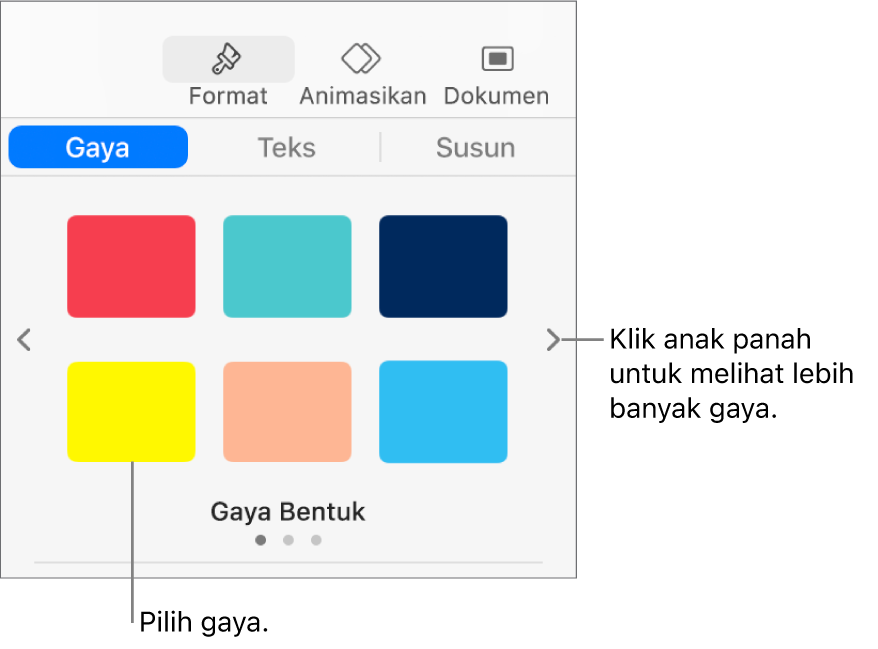
Jika anda mahu menyimpan perubahan anda sebagai gaya objek baharu, ikuti langkah dalam tugasan seterusnya, “Cipta gaya objek baharu”.
Cipta gaya objek baharu
Nota: Anda tidak boleh cipta gaya objek dalam pembentangan yang dikongsi dengan orang lain.
Klik untuk memilih imej, bentuk, kotak teks, garis, anak panah atau video dengan perubahan yang anda mahu simpan sebagai gaya baharu.
Dalam bar sisi Format
 , klik tab Gaya.
, klik tab Gaya.Klik anak panah di kanan imej kecil gaya untuk pergi ke kumpulan terakhir gaya.
Klik
 untuk menambah gaya anda.
untuk menambah gaya anda.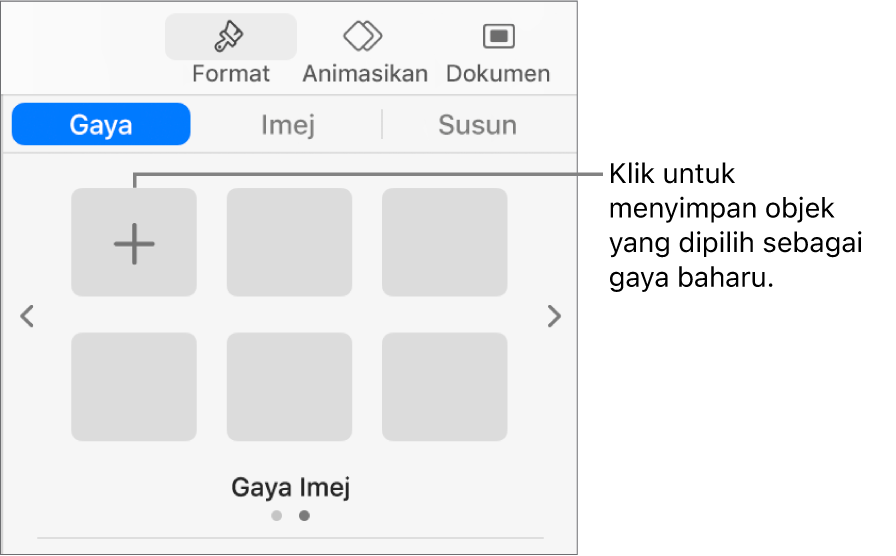
Gaya kelihatan sebagai imej kecil terakhir, tetapi anda boleh menyeretnya ke lokasi lain.
Atur atau padamkan gaya objek
Anda boleh menyusun semula gaya objek yang ditunjukkan di bahagian atas bar sisi dan memadamkan yang anda tidak mahu.
Alihkan gaya: Klik dan tahan gaya yang anda mahu alihkan sehingga gaya berkelip, kemudian seretkan ke lokasi baharu. Untuk mengalihkan ke kumpulan gaya lain, seretnya ke atas anak panah navigasi ke mengalihkan ke kumpulan seterusnya, kemudian seretnya ke tempat yang anda mahukan.
Padam gaya: Control-klik gaya, kemudian pilih Padam Gaya.
Nota: Anda tidak boleh mengalihkan atau memadamkan gaya objek dalam pembentangan yang dikongsi dengan orang lain.
Tentukan semula gaya objek
Anda boleh tukar rupa semua objek yang menggunakan gaya yang sama dengan cepat.
Klik untuk memilih salah satu objek yang anda mahu ubah suai gayanya, kemudian buat perubahan anda.
Pilih objek yang anda baru ubah suai (jika ia tidak lagi dipilih), kemudian dalam bar sisi Format
 , klik tab Susun.
, klik tab Susun.Control-klik gaya, kemudian pilih Tentukan Semula Gaya daripada Pilihan.
Pilih pilihan, kemudian klik OK.